
Hướng dẫn, thủ thuật về iPhone - iOS
Khi iPhone 14 được công bố vào năm 2022, Apple đã khiến nhiều người ngạc nhiên với sự tích hợp đầy sáng tạo các chức năng phần mềm với đường cắt hình viên thuốc ở phía trên màn hình. Apple gọi đây là "Dynamic Island" và từ đó đã mở rộng tính năng này cho tất cả mẫu iPhone thế hệ sau - iPhone 15. Bài viết này sẽ cung cấp thông tin cách sử dụng Dynamic Island trên iPhone 15 chi tiết nhất. Cùng đón đọc nhé!
Dynamic Island là một khu vực hình viên thuốc được thiết kế để thay thế cho phần tai thỏ truyền thống trên iPhone thế hế trước. Nó kết hợp phần cắt camera TrueDepth và Face ID với phần mềm để tạo ra một giao diện tương tác mới. Hiện Dynamic Island chỉ có trên dòng iPhone 14 Pro, iPhone 14 Pro Max và iPhone 15 series (iPhone 15 128GB, iPhone 15 Plus, iPhone 15 Pro, iPhone 15 Pro Max).
1. Xác nhận giao dịch Apple Pay
Sử dụng Dynamic Island để xác nhận giao dịch Apple Pay khi thực hiện giao dịch tại cửa hàng hoặc giao dịch trực tuyến bằng cách như sau:
Bước 1: Nhấn đúp vào nút bên để xác nhận giao dịch.
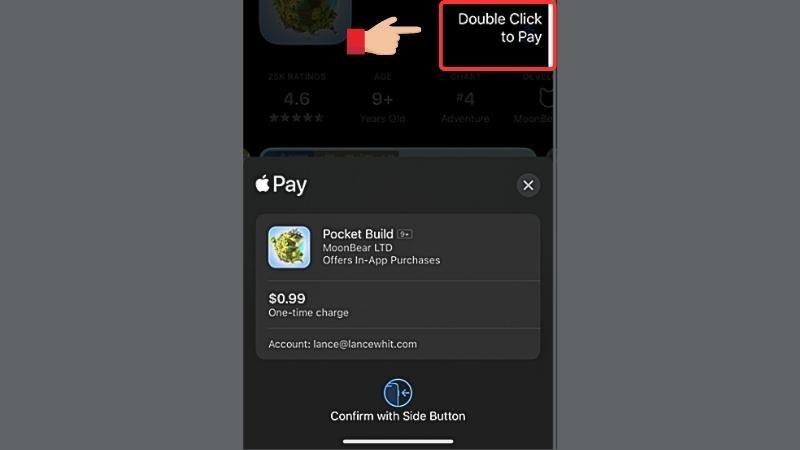
Nhấn đúp chuột để thực hiện giao dịch Apple Pay
Bước 2: Lúc này, Dynamic Island sẽ hiển thị một hình ảnh xoáy màu xanh lá cây để chờ xác minh Face ID.
-800x450-2.jpg)
Hiển thị một hình ảnh xoáy màu xanh lá cây ở trạng thái chờ xác minh
Bước 3: Sau khi Face ID đã được xác minh và giao dịch đã được thực hiện, hình ảnh sẽ chuyển thành một biểu tượng mặt cười màu xanh lá cây.
-800x450-2.jpg)
Biểu tượng mặt cười màu xanh lá cây xuất hiện khi giao dịch hoàn tất
2. Chuyển tập tin AirDrop
Dynamic Island được sử dụng như một chỉ báo trạng cho các tệp dữ liệu được thực hiện thông qua AirDrop. Khi có dữ liệu được chia sẻ với bạn, một chỉ báo sẽ xuất hiện trên Dynamic Island để hiển thị tiến trình của quá trình chuyển tệp. Sau khi quá trình hoàn tất, một dấu tick màu trắng sẽ xuất hiện như hình.
-800x450-2.jpg)
Khi quá trình hoàn tất dấu tick màu trắng sẽ xuất hiện
3. Hiển thị thông báo bảo mật
iPhone 15 sẽ hiển thị một chỉ báo quyền riêng tư khi ứng dụng hoặc dịch vụ đang cần quyền truy cập camera hoặc microphone. Đèn chỉ báo này sẽ xuất hiện bên trong Dynamic Island. Khi bạn mở một ứng dụng yêu cầu quyền truy cập camera, đèn chỉ báo sẽ hiện chấm màu xanh lá cây. Tương tự, mở một ứng dụng yêu cầu quyền truy cập microphone thì màn hình sẽ xuất hiện một chấm màu cam.
-800x450-2.jpg)
Đèn chỉ báo sẽ hiện chấm màu xanh lá cây khi cần quyền truy cập camera
4. Bộ hẹn giờ
Bạn có thể theo dõi bộ hẹn giờ thông qua Dynamic Island. Để sử dụng tính năng này, bạn tiến hành như sau:
Bước 1: Mở ứng dụng Clock (Đồng hồ) và đặt bộ hẹn giờ.
-800x450-2.jpg)
Mở ứng dụng Đồng hồ
Bước 2: Dynamic Island sau đó hiển thị đếm ngược theo phút. Trên màn hình Dynamic Island, bạn có thể điều khiển bộ hẹn giờ tạm dừng (bằng cách nhấn vào biểu tượng hai gạch dọc) hoặc dừng hẳn (bằng cách nhấn dấu X) một cách dễ dàng.
-800x450-2.jpg)
Dynamic Island sẽ hiển thị đếm ngược theo phút
Bước 3: Bạn có thể chạm vào Dynamic Island để mở toàn màn hình ứng dụng Đồng hồ.
-800x450-1.jpg)
Chạm Dynamic Island để mở toàn ứng dụng
5. Cuộc gọi đến và thời lượng cuộc gọi
Khi bạn đang trong cuộc gọi điện và cần phải điều hướng đến màn hình chính, Dynamic Island sẽ hiển thị thời lượng cuộc gọi đang diễn ra và mức âm lượng. Nhấn và giữ Dynamic Island để xem thời lượng cuộc gọi, tên, số điện thoại của người gọi, thay đổi nguồn âm thanh (như iPhone hoặc Speaker) và cúp máy. Tương tự như bộ hẹn giờ, bạn có thể chạm vào màn hình để mở ứng dụng toàn ứng dụng Điện thoại.
-800x450-1.jpg)
Dynamic Island hiển thị thời lượng cuộc gọi và mức âm lượng
6. Điều hướng Apple Maps
Việc điều hướng bằng Apple Maps cũng trở nên đơn giản và tiện lợi hơn khi có Dynamic Island, bạn có thể quay trở lại màn hình chính để xem chỉ dẫn từng bước trên Dynamic Island. Nhấn và giữ Dynamic Island để hiển thị bước tiếp theo hoặc tùy chọn kết thúc tuyến đường bằng cách chọn End Route (Kết thúc tuyến đường). Hoặc chạm vào Dynamic Island và ứng dụng Apple Maps sẽ mở ở chế độ toàn màn hình.
-800x450-1.jpg)
Kết thúc tuyến đường bằng cách chọn End Route
7. Hiển thị phát nhạc
Ngoài việc hỗ trợ cảnh báo và thông báo. Dynamic Island cũng hiển thị hoạt động nền đang diễn ra trên iPhone của bạn, chẳng hạn như phát một bài hát, podcast, hoặc bất kỳ âm thanh nào khác. Vì vậy, bất cứ khi nào bạn thoát khỏi ứng dụng và vuốt để về màn hình chính, các ứng dụng sẽ chuyển sang Dynamic Island để hiển thị hoạt động của ứng dụng ở chế độ nền.
-800x450-1.jpg)
Dynamic Island hiển thị hoạt động ứng dụng phát nhạc ở chế độ nền
8. Ghi màn hình
Nếu bạn muốn ghi lại màn hình, Dynamic Island sẽ hiển thị thông báo rằng màn hình đang được ghi lại. Tất cả những gì bạn cần làm là chạm và giữ Dynamic Island để mở rộng và hiển thị thêm tùy chọn như hiển thị một bộ đếm và nút để dừng ghi âm. Khi nhấn nút Dừng, video ghi lại màn hình sẽ được lưu vào thư viện ảnh của bạn (Recording Saved to Photos).
-800x450-1.jpg)
Chạm và giữ Dynamic Island để hiển thị thêm tùy chọn
9. Hiển thị đầu ra và cảnh báo
Ngoài những hiển thị cảnh báo chi tiết phía trên, Dynamic Island cũng sẽ hiển thị chỉ báo trong các trường hợp sau:
- Trạng thái và pin của tai nghe AirPods.
- Trạng thái sạc và pin của iPhone.
- Thông báo pin yếu.
- Chế độ im lặng bật hoặc tắt.
- Mở khóa Face ID.
- Khóa/mở khóa Carkey.
- Mở khóa Apple Watch.
- Tương tác NFC.
- Kết nối AirPlay.
- Thông báo chế độ máy bay/không có dữ liệu.
- Thông báo SIM card.
- Thông báo Find My.
-800x450-1.jpg)
Dynamic Island hiển thị trạng thái của Airpods
10. Hoạt động nền
Dưới đây là danh sách tất cả các chức năng bên mà Dynamic Island cho phép hoạt động trên nền như:
- Sử dụng SharePlay.
- Ghi màn hình.
- Ghi âm, ghi chú.
- Kết nối Hotspot cá nhân.
-800x450-1.jpg)
Hiển thị chế độ ghi âm hoạt động trên nền
SĂN NGAY ĐIỆN THOẠI IPHONE GIẢM SỐC TGDĐ TẠI ĐÂY!!
ĐỪNG BỎ LỠ 1 số mẫu iPhone đang kinh doanh tại Thế Giới Di ĐộngBài viết vừa rồi đã cung cấp những thông tin cách sử dụng Dynamic Island trên iPhone 15. Hi vọng rằng bài viết đã cung cấp được những thông tin giá trị cho bạn đọc. Hẹn gặp bạn trong những bài viết tiếp theo!
Link nội dung: https://khoaqhqt.edu.vn/cach-bat-dynamic-island-a59369.html